
您的位置:首页 → 新闻资讯 → 软件教程 > 苹果双击屏幕锁屏在哪里设置?苹果双击屏幕锁屏设置教程
来源:互联网/编辑:佚名/时间:2022-04-30 15:01:00
 在手机上看
在手机上看
扫一扫进入手机端
今天小编就带大家来共同学习苹果怎么设置双击屏幕锁屏,希望可以帮助到有需要的小伙伴哦,下面就是详细完整的操作步骤,快跟小编一起来学习一下吧!
苹果双击屏幕锁屏在哪里设置?苹果双击屏幕锁屏设置教程
1、打开桌面【设置】。
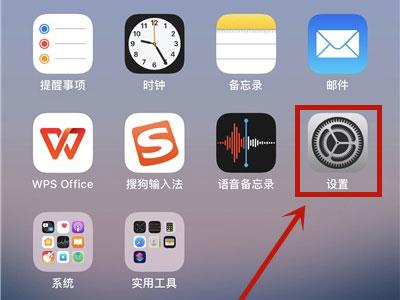
2、点击【辅助功能】。
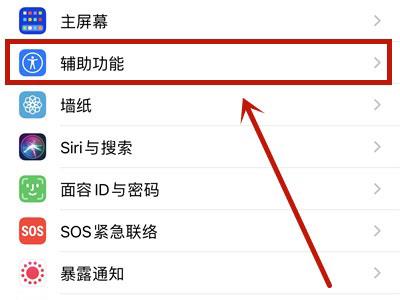
3、点击【触控】。
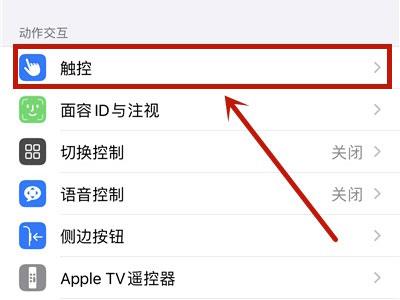
4、点击打开【辅助触控】。
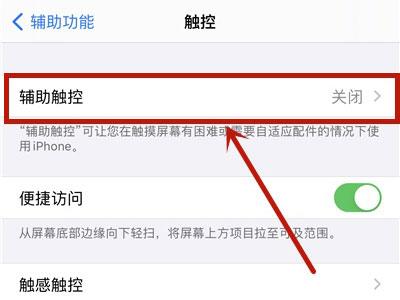
5、点击自定操作下的【轻点两下】。
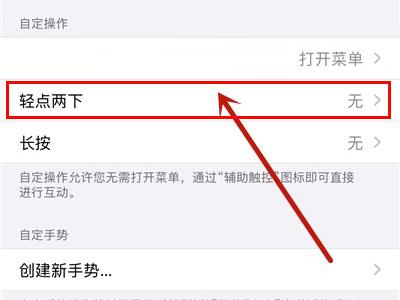
6、点击【锁定屏幕】即可。
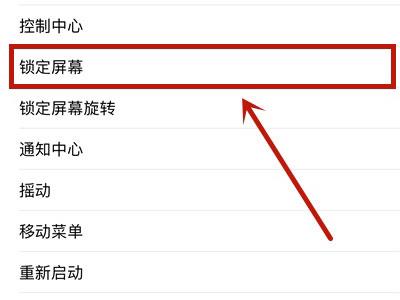
本文以iphone12为例适用于ios14系统
相关文章
网友评论
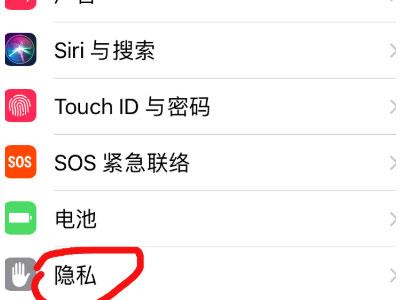 苹果12麦克风在哪里设置?苹果12麦克风设置教程
苹果12麦克风在哪里设置?苹果12麦克风设置教程
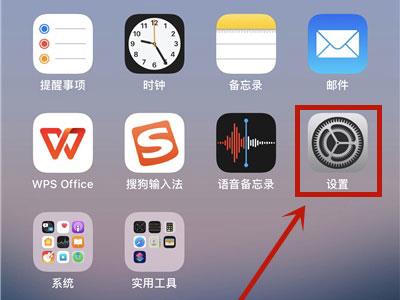 苹果双击屏幕锁屏在哪里设置?苹果双击屏幕锁屏设置教程
苹果双击屏幕锁屏在哪里设置?苹果双击屏幕锁屏设置教程
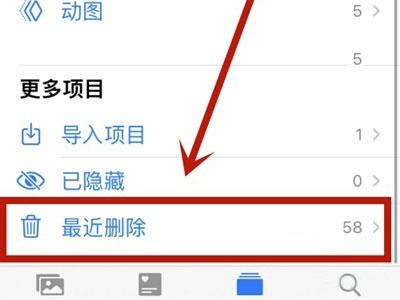 苹果手机不小心把照片删了怎么恢复? 苹果手机不小心把照片删了恢复教程
苹果手机不小心把照片删了怎么恢复? 苹果手机不小心把照片删了恢复教程
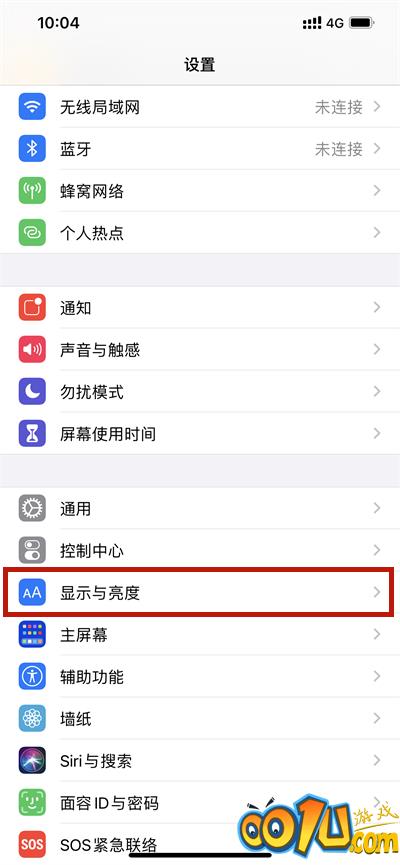 iphone防误触怎么打开?iphone防误触模式
iphone防误触怎么打开?iphone防误触模式
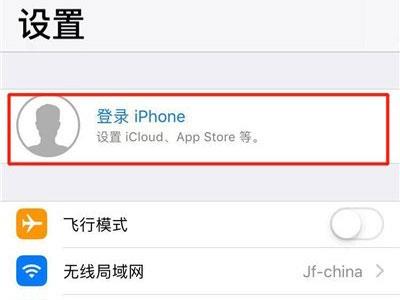 苹果手机怎么注册账户?苹果手机注册账户教程
苹果手机怎么注册账户?苹果手机注册账户教程
 苹果12语音备忘录在哪?苹果12语音备忘录位置
苹果12语音备忘录在哪?苹果12语音备忘录位置
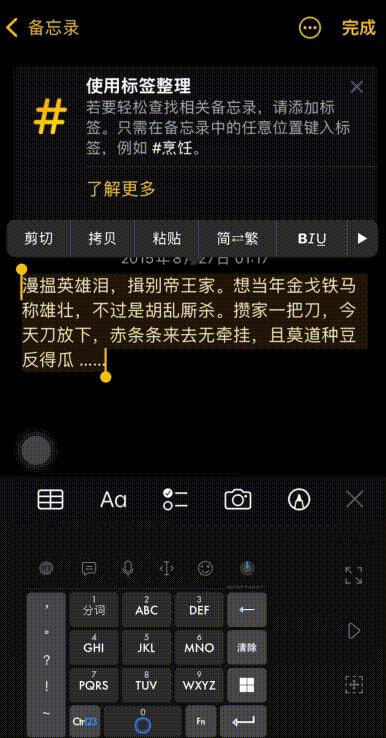 苹果备忘录快捷操作有哪些?苹果备忘录快捷操作汇总
苹果备忘录快捷操作有哪些?苹果备忘录快捷操作汇总
 iPhone13Pro和iPhone13Promax有什么区别?iPhone13Pro和iPhone13Promax对比
iPhone13Pro和iPhone13Promax有什么区别?iPhone13Pro和iPhone13Promax对比
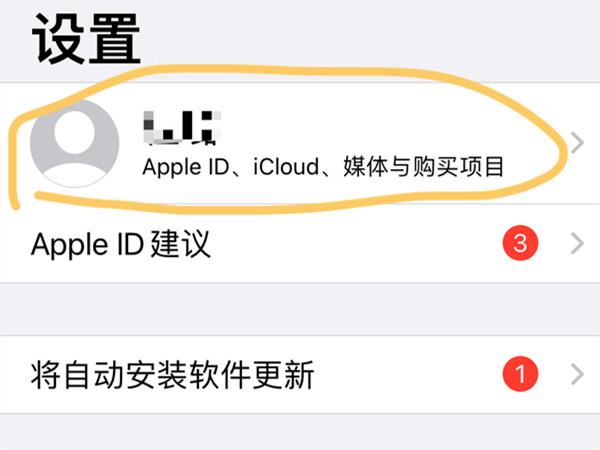 腾讯nba会员在哪里取消自动续费?腾讯体育会员取消自动续费操作步骤
腾讯nba会员在哪里取消自动续费?腾讯体育会员取消自动续费操作步骤
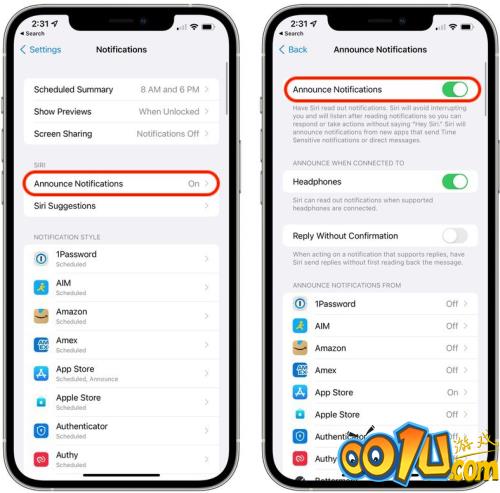 iOS15中Siri如何读出通知?iOS15中Siri播报应用通知方法
iOS15中Siri如何读出通知?iOS15中Siri播报应用通知方法
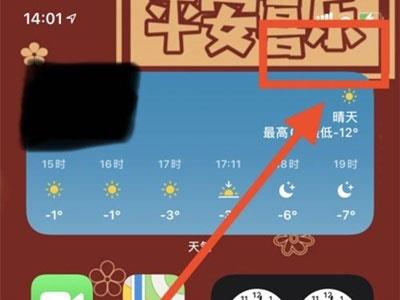 苹果的屏幕镜像在哪里打开? 苹果的屏幕镜像打开方法
苹果的屏幕镜像在哪里打开? 苹果的屏幕镜像打开方法
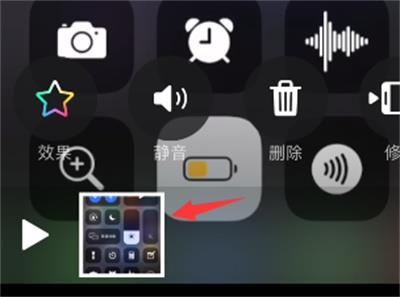 可立拍怎么将视频添加到相册?可立拍将视频添加到相册的方法
可立拍怎么将视频添加到相册?可立拍将视频添加到相册的方法